割引クーポンから WooCommerce 製品を除外するには?
公開: 2022-10-12割引クーポンは、オンライン小売業界では一般的です。 多くの場合、顧客の購入意向に影響を与えるのは成否を左右する要素です。 これは、有益なオファーがないために顧客がストアを放棄する可能性が高いことを意味します。
したがって、顧客に割引やその他の必要な取引を提供することが不可欠です。 割引を提供する最も一般的な方法の 1 つは、クーポンを使用することです。 クーポンは現在、オンライン ショッピングの重要な要素となっています。 クーポンがないと購入をためらうほどの人気となっています。
ただし、割引を提供することにより、本質的に純利益または収益が減少します。 したがって、割引クーポンは、すべての状況で賢明な選択ではない可能性があります。 したがって、一部の割引クーポンから一部の WooCommere 製品を除外する必要がある場合があります。 WooCommerce クーポンから商品を除外する方法を知りたいですか? 詳細については、一緒に読んでください。
割引クーポンから WooCommerce 製品を除外する必要があるのはなぜですか?
一部の製品を割引なしに保つことは、均衡を維持する最も簡単な方法の 1 つです。 これにより、利益の大幅な低下を防ぎ、同時に収益性を向上させます。 ディスカウント シーズン中にあまり多くの利益を犠牲にすることなく、より多くの利益を得るのに役立ちます。
割引クーポンから WooCommerce 製品を除外する理由はいくつか考えられます。 経済的な制約、オファーの重複、持続不可能なオファーなどが原因である可能性があります。
これを理解する最も簡単な方法は、例を考えることです。 特定のカテゴリのすべての製品が 50% 割引になるクーポン「Get50」を持っているとします。 ただし、そのカテゴリには、原価が販売価格の 50% を超える価値がある製品がいくつかあります。 これらの製品を購入する際にクーポンが適用されると、最終的には損失になります。 これらの製品を WooCommerce クーポンから除外することで、この状況を回避できます。
クーポンから WooCommerce 製品を除外するには?
販売量と収益のバランスを取ることは、特にクーポン割引による利益の大幅な減少がある場合、達成するのがはるかに困難です。 WooCommerce クーポンから製品を除外すると、販売量と収益の適切なバランスを確立するのに役立ちます。
これを行う方法は次のとおりです。
- WordPress 管理コンソールで、[マーケティング] > [クーポン]に移動します。
- 商品を除外するクーポンをクリックします。 これにより、クーポン設定ページが開きます。
- クーポン データウィジェットの [使用制限] タブに移動します。
- [商品を除外する] オプションで、除外する商品を選択します。
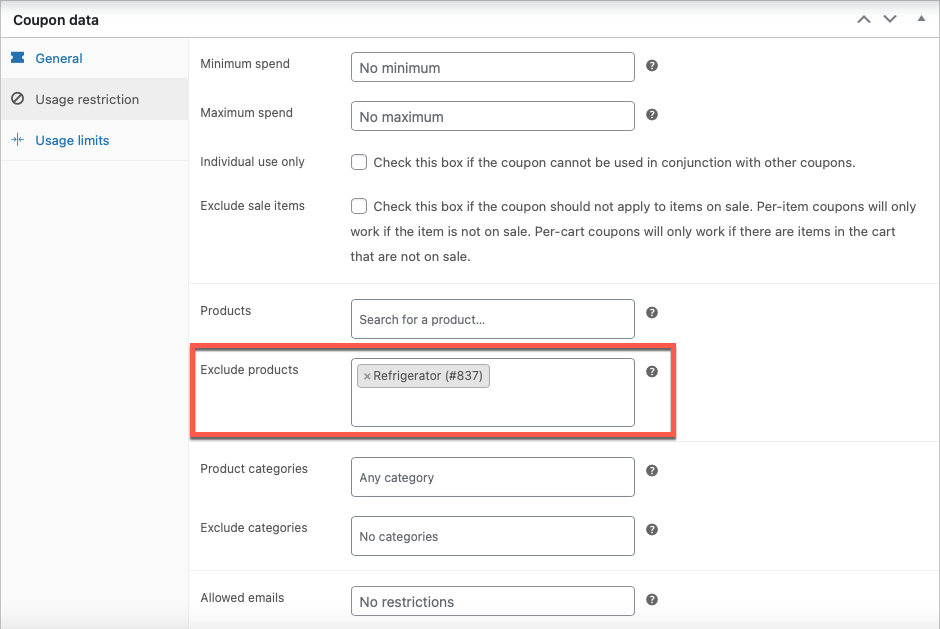
- [発行]をクリックして、行った変更を保存します。
選択した個々の商品を除外するだけでなく、特定の商品カテゴリ全体をクーポンから除外することもできます。 これを構成するには、同じタブの下にある[カテゴリを除外する] オプションを使用します。
このカテゴリの除外を使用して、クーポンから特定のカテゴリの製品を除外できます。 たとえば、冬服のクーポン セールを実行しているときに、「トロピカル クロージング」カテゴリのすべての商品を除外できます。
また、除外オプションを使用して特定のサブカテゴリを除外することもできます。 たとえば、カテゴリ「衣料品」から購入するすべてのユーザーにクーポンを提供したいが、このオファーにサブカテゴリ「パンツ」を含めたくない場合。
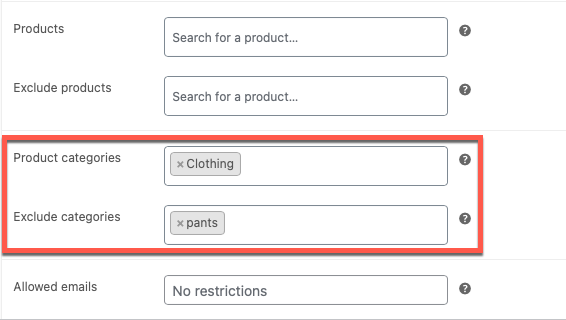
こちらのクーポンは、「パンツ」を除く「衣類」カテゴリーの全商品でご利用いただけます。
いくつかの追加のユースケース
クーポンは販売に直接影響する重要な要素であるため、クーポンを使用しないことは賢明ではありません。 使用できる次善の策は、クーポンをいつ、どのように使用できるかを制御することです.
ただし、クーポンを細かく制御するには、サードパーティのプラグインを使用する必要があります。 Smart Coupons for WooCommerce は、WooCommerce でクーポンを作成および管理できるフリーミアムの WooCommerce クーポン プラグインです。
このプラグインを使用すると、ビジネスの運営中に必要になるさまざまな種類のクーポンを作成できます。 この WooCommerce クーポン プラグインで設定できる主な種類のクーポンには、次のものがあります。
- 単純なパーセンテージ割引と固定カート割引
- 固定製品フラットオフ
- 1 つ購入すると 1 つを獲得し、X を購入すると Y オファーを獲得
- サインアップクーポン
- 購入履歴に基づくクーポン
- 放棄されたカートの回復クーポンと自動メール
- リピート購入特典の割引
- ストア クレジット バウチャー
- 購入可能なギフトカード
これらに加えて、クーポンの一括生成、カウントダウン タイマー付きのバナーの設定、カートへのクーポンの自動適用などを行うこともできます。 詳細については、WooCommerce スマート クーポンに関するこの記事を参照してください。

それでは、割引クーポンの使用を厳密に制限する必要がある状況をいくつか見てみましょう。
複数クーポンの利用制限
前提条件:
この機能にアクセスするには、WordPress 管理コンソールに WooCommerce スマート クーポン プラグインのプレミアム バージョンをインストールして有効にする必要があります。
ストアに複数のクーポンがある場合、顧客が複数のクーポンの対象となる可能性があります。 これは、売上と利益のバランスに深刻な影響を与える可能性があります。 たとえば、「すべての商品で 10% 割引」と「すべての服で 40% 割引」がある場合、布を購入する顧客はこれらの割引の両方を利用できます。 これにより、収益が低下する可能性があります。
この問題を解決するには、「すべての服が 40% 割引」クーポンをストアの他のクーポンと一緒に使用できないようにします。 これをする、
- スマート クーポン>すべてのクーポンに移動します。
- ご希望のクーポンをお選びください。
- クーポン データ>使用制限に移動します。
- [クーポンを使用できない] オプションの下で、現在のクーポンで使用したくないクーポンを選択します。
- [更新]をクリックして、変更を更新します。
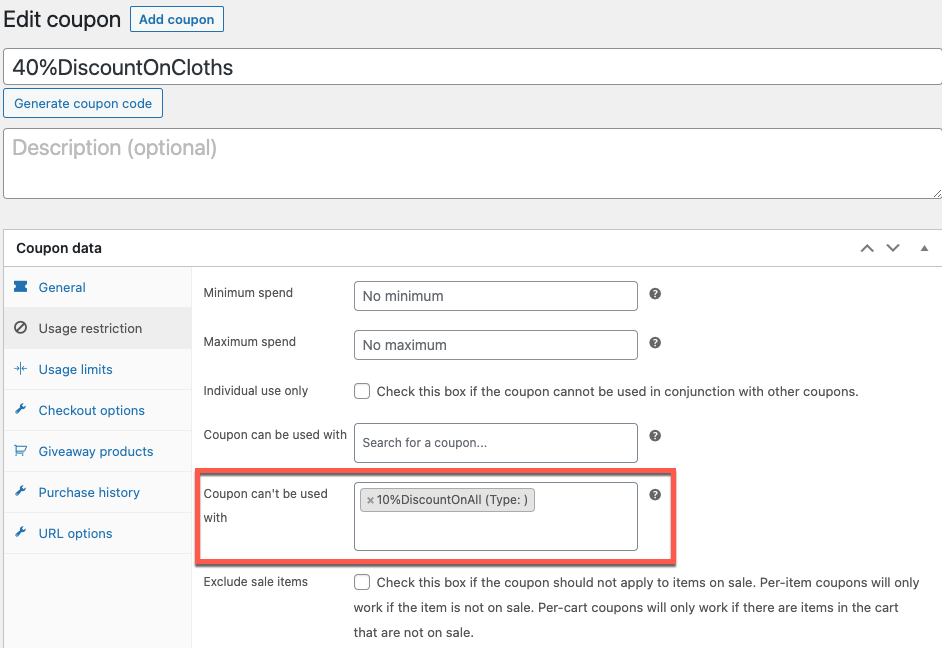
クーポンの割引限度額を設定する
前提条件:
この機能にアクセスするには、WordPress 管理コンソールに無料の WooCommerce クーポン プラグインをインストールして有効にする必要があります。
製品の例外を含む非常に制限されたクーポンを持っていても、十分でない場合があります. たとえば、前の例で 40% の割引を適用するには、マークされた価格が原価より少なくとも 40% 高くなければなりません。 このような大幅な割引の流出を制限する良い方法は、割引限度を設定することです。 たとえば、「最大 $40 の 40% 割引」などです。 これは、割引価格のバランスを維持するのに役立ちます。
これを設定するには、
- マーケティング>クーポンに移動します。
- 編集するクーポンをクリックします。
- パーセンテージ ディスカウントに対してディスカウント リミットを設定できるため、[クーポンデータ] > [一般] の [ディスカウントタイプ] が [パーセンテージディスカウント] であることを確認してください。
- 次に、使用制限に移動し、割引の最大値を入力します。
- 設定を更新して変更を保存します。
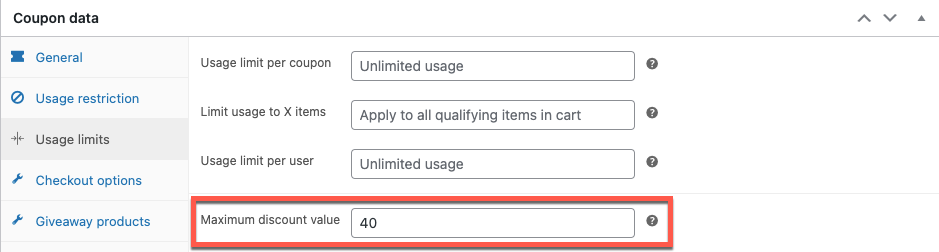
概要
クーポン割引は、間違いなく WooCommerce で使用される最も一般的なマーケティング戦略の 1 つです。 クーポン割引は、新しいユーザーをストアに引き付け、既存の顧客を維持するのに役立ちます。 クーポン割引は、顧客が購入を完了するために必要なプッシュ/インセンティブを提供します。
クーポンは、カートを放棄して去った顧客を呼び戻すためにも使用されます。 ただし、そのような割引を提供することは、常に経済的に実行可能であるとは限りません。 さまざまなツールや設定でアプリケーションを制限する必要がある場合があります。 そのような制限の 1 つは、選択した WooCommerce 製品を WooCommerce クーポンから除外することです。 WooCommerce で利用できるデフォルトのクーポン機能を設定できます。
ただし、クーポンの適用とアクセスをさらに制限するには、サードパーティからの追加の支援が必要になります。 そのような外部ソリューションの 1 つに、Webtoffee の Smart Coupons for WooCommerce プラグインがあります。 このプラグインは非常に有益で、ほぼすべての WooCommerce クーポンのユースケースを実現するために使用できます。
この記事がお役に立てば幸いです。 以下のコメントでさらに情報が必要な場合はお知らせください。
